WPS Excel添加虛線邊框的方法
時間:2023-05-31 08:56:00作者:極光下載站人氣:387
相信大部分小伙伴的電腦上都是有安裝了wps這款辦公軟件的,因為很多時候我們會遇到需要進行word文檔、excel表格等之類的文件進行編輯的情況,因此該軟件可以幫助我們進行相關文檔的編輯操作,當我們在WPS Excel中進行數據的統計和編輯的時候,需要對編輯的數據進行邊框的添加,一般我們添加的邊框都是實線顯示的,有的小伙伴想要添加虛線的邊框線,且想要給添加的虛線進行顏色的設計,那么我們可以進入到邊框的設置窗口中進行設置即可,下方是關于如何使用WPS Excel添加虛線的具體操作方法,如果你需要的情況下可以看看方法教程,希望對大家有所幫助。
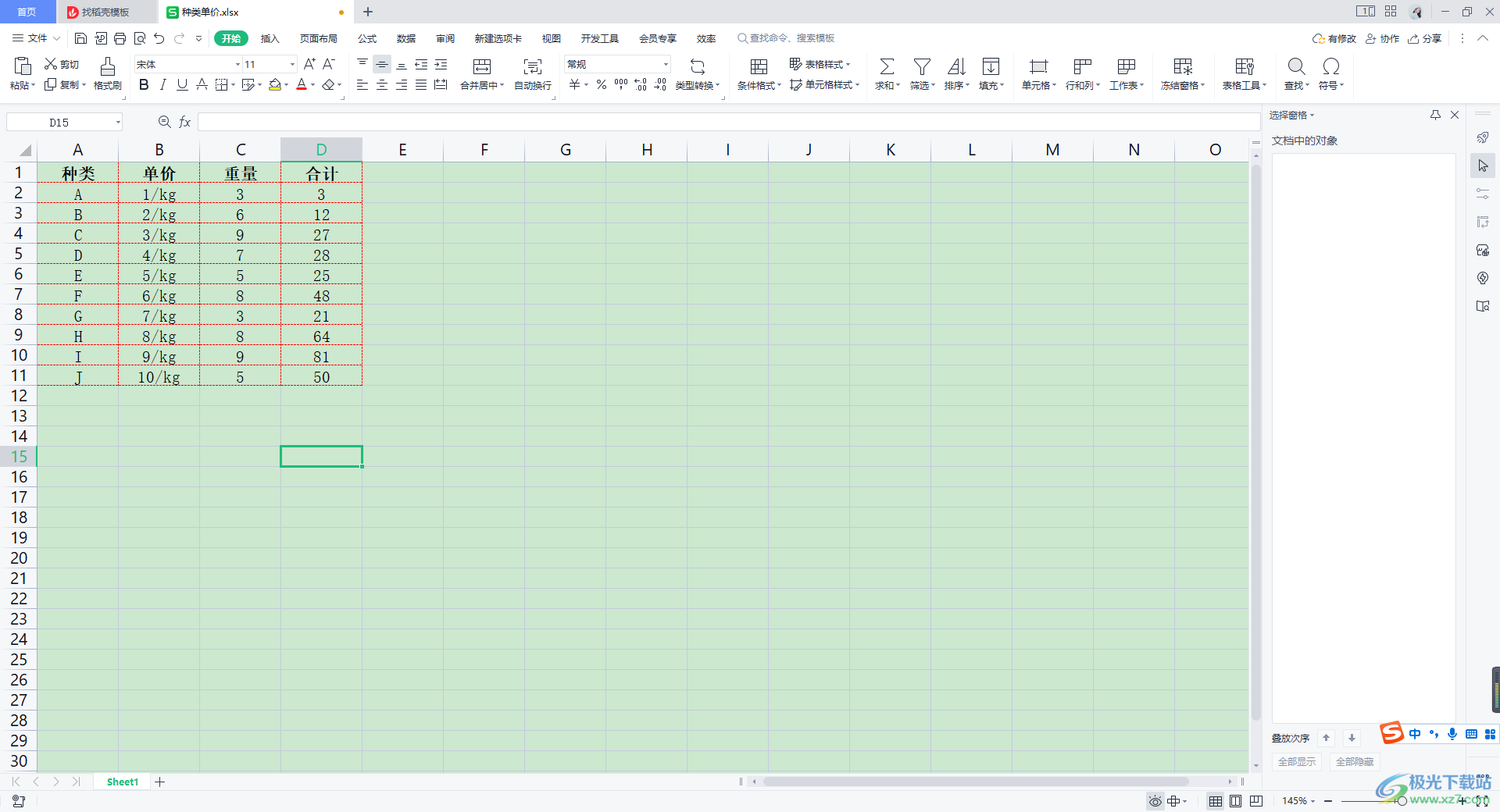
方法步驟
1.首先我們可以將 WPS Excel表格工具打開,進入到編輯頁面中,在該頁面中我們需要將自己編輯好的數據內容選中,之后將鼠標定位到上方的【開始】選項卡的位置點擊一下,再將工具欄中的【邊框】圖標進行點擊。
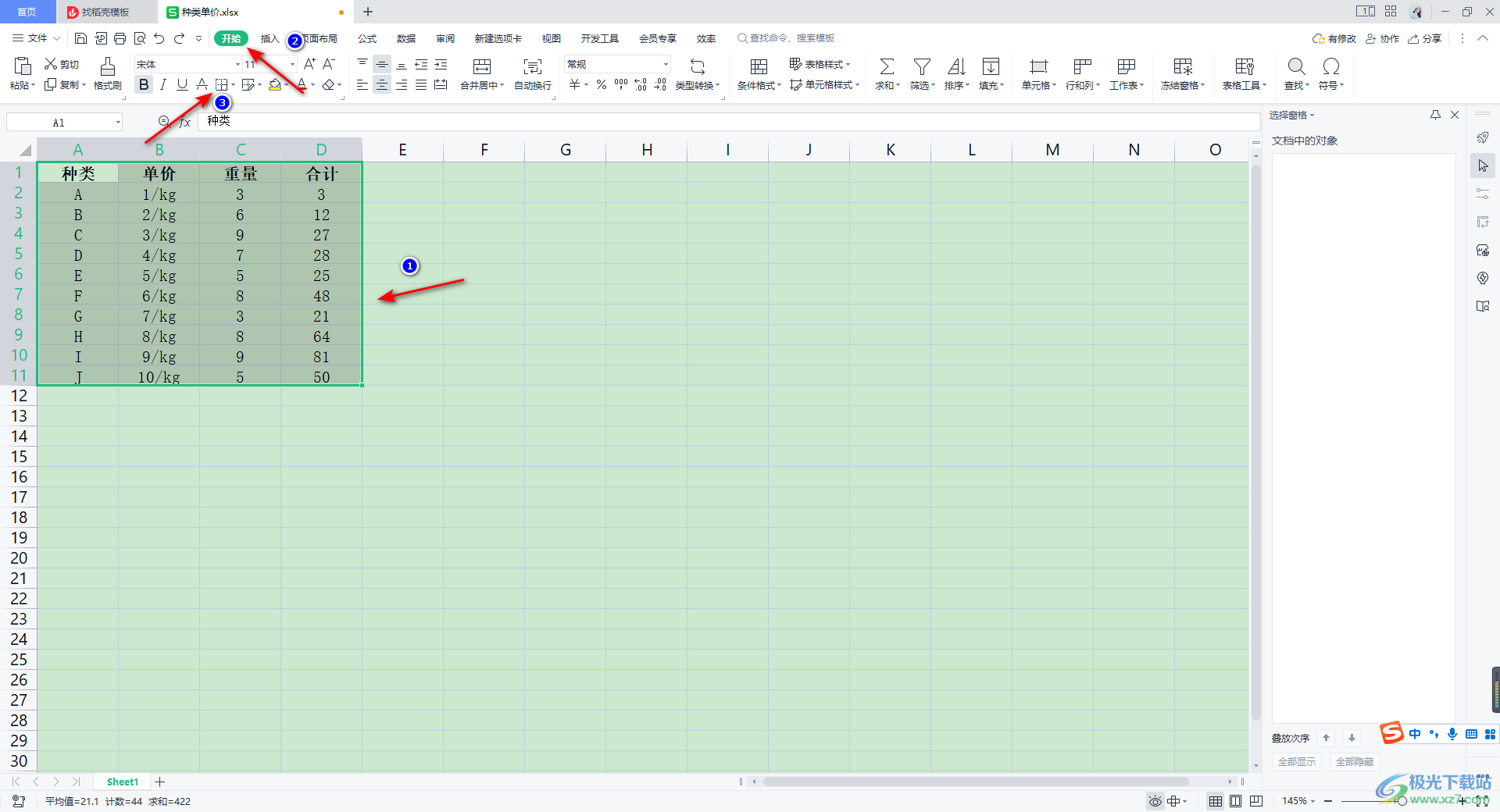
2.我們需要將邊框功能的下拉按鈕進行點擊點擊打開,這時在彈出的菜單選項中,直接將底部的【其他邊框】這個選項進行點擊一下即可進入。
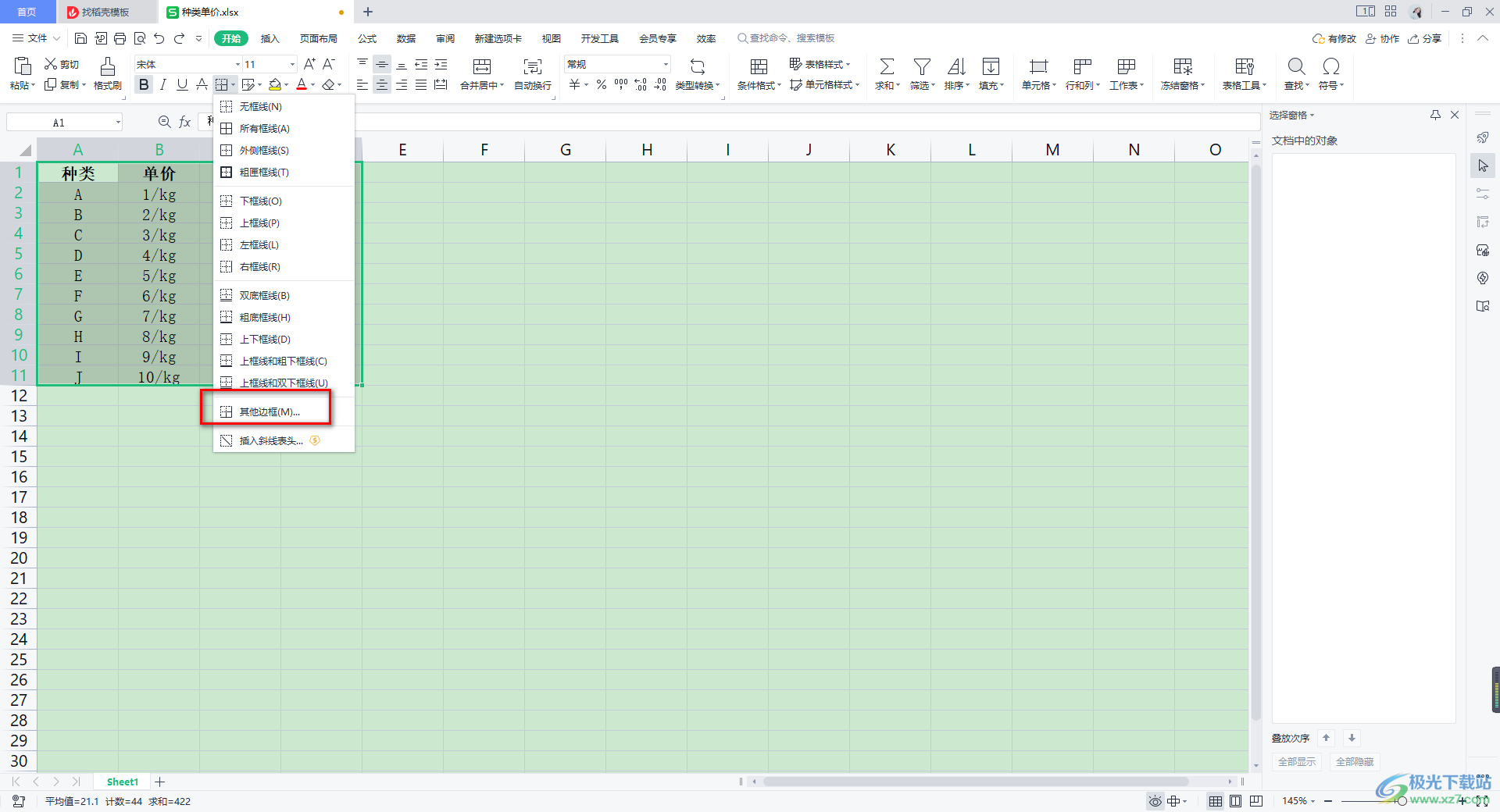
3.進入之后,直接選擇【邊框】選項卡,之后在線條樣式下,選擇自己喜歡的一種虛線樣式即可,之后我們將下方的【顏色】的下拉按鈕點擊打開,選擇自己喜歡的顏色。
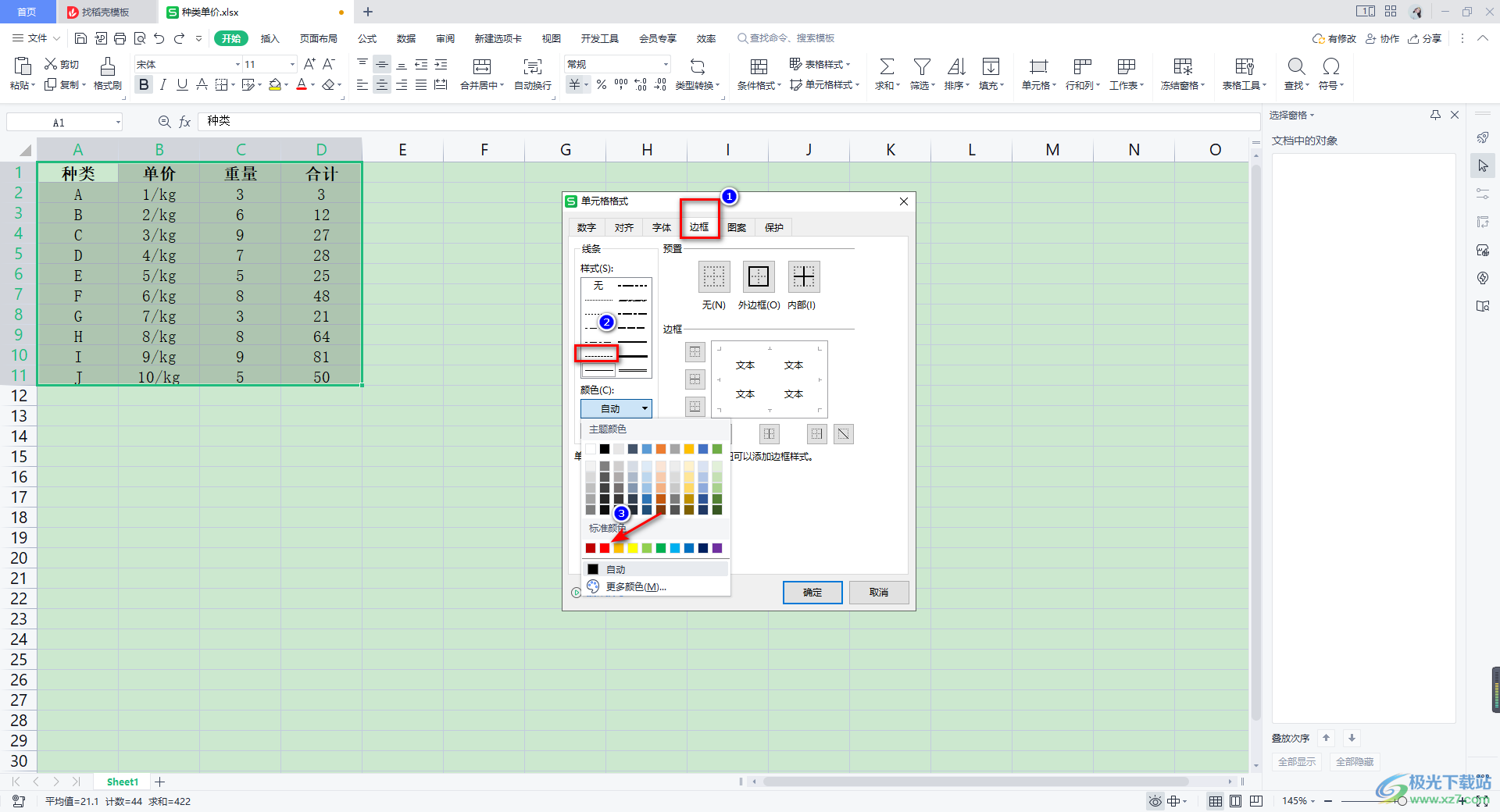
4.隨后我們可以使用鼠標左鍵在右側的空白【邊框】中進行點擊,就會出現邊框線,你可以根據自己的需要添加外部邊框,或者是將內部邊框一并添加,之后點擊確定按鈕即可。
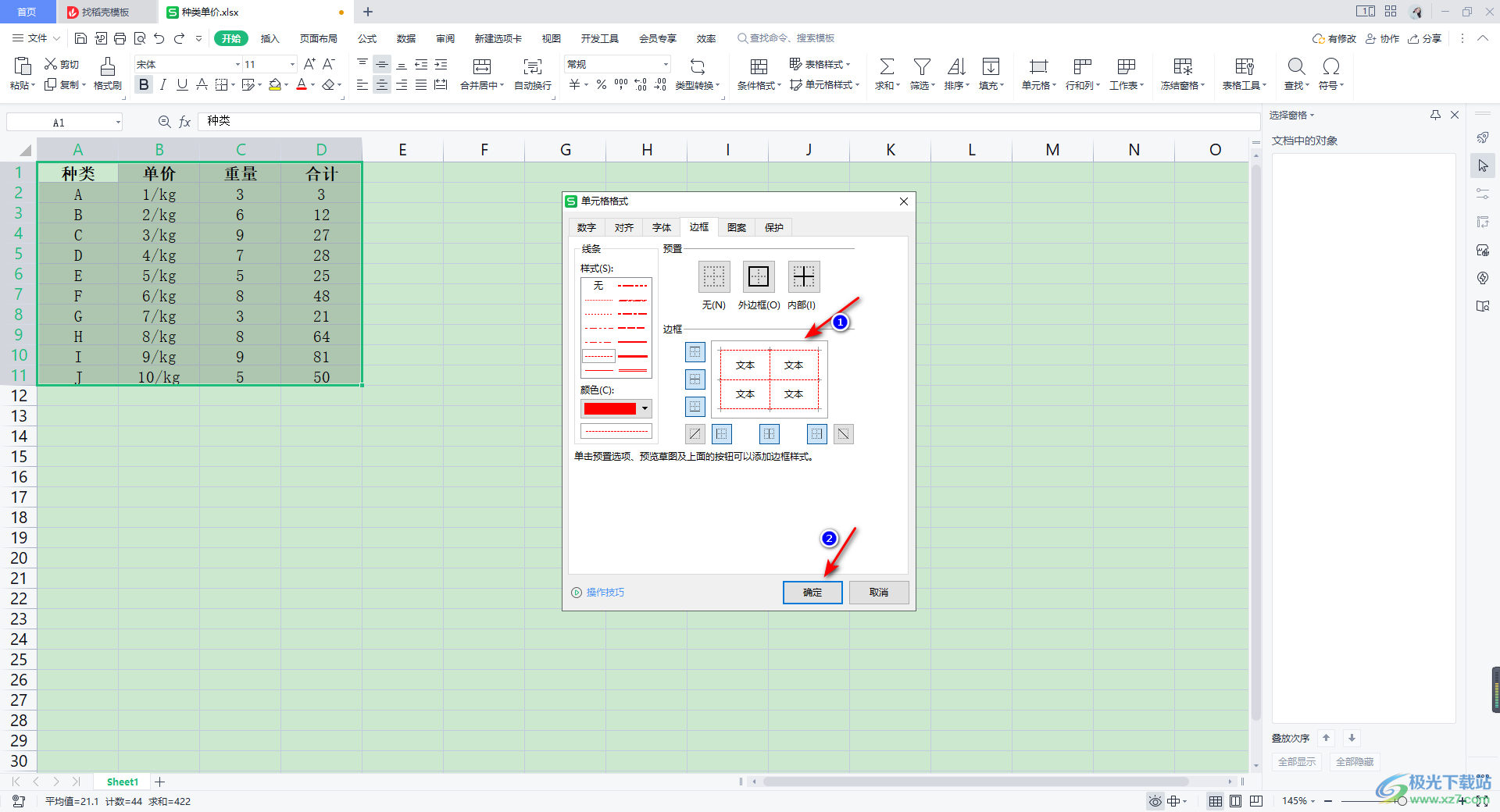
5.完成之后,就可以返回到我們的編輯數據的頁面中,你可以看到我們的數據的邊框線已經添加了,且也是虛線顯示的,還有自己設置的顏色,如圖所示。
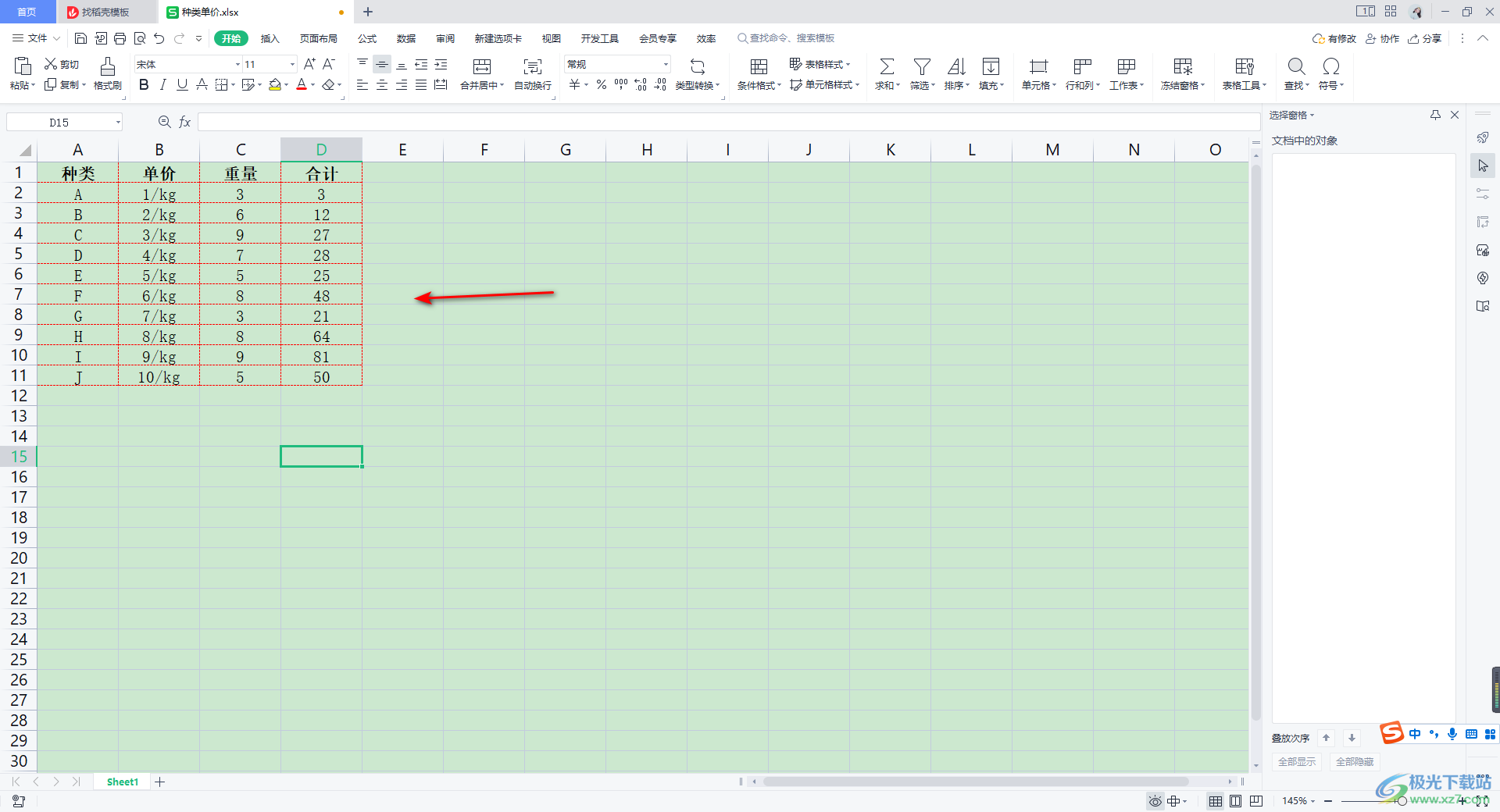
以上就是關于如何使用WPS Excel添加虛線的具體操作方法,當你在進行數據編輯的過程中,我們可能會通過給數據進行邊框的添加來管理數據內容和區分數據內容,那么在添加邊框的時候,你可以選擇添加虛線邊框或者是實線邊框,并且可以給邊框進行顏色的添加,感興趣的話可以操作試試。

大小:240.07 MB版本:v12.1.0.18608環境:WinAll
- 進入下載
相關推薦
相關下載
熱門閱覽
- 1百度網盤分享密碼暴力破解方法,怎么破解百度網盤加密鏈接
- 2keyshot6破解安裝步驟-keyshot6破解安裝教程
- 3apktool手機版使用教程-apktool使用方法
- 4mac版steam怎么設置中文 steam mac版設置中文教程
- 5抖音推薦怎么設置頁面?抖音推薦界面重新設置教程
- 6電腦怎么開啟VT 如何開啟VT的詳細教程!
- 7掌上英雄聯盟怎么注銷賬號?掌上英雄聯盟怎么退出登錄
- 8rar文件怎么打開?如何打開rar格式文件
- 9掌上wegame怎么查別人戰績?掌上wegame怎么看別人英雄聯盟戰績
- 10qq郵箱格式怎么寫?qq郵箱格式是什么樣的以及注冊英文郵箱的方法
- 11怎么安裝會聲會影x7?會聲會影x7安裝教程
- 12Word文檔中輕松實現兩行對齊?word文檔兩行文字怎么對齊?
網友評論